الإعلانات
يعتبر "نسخ" (Ctrl + C) و "لصق" (Ctrl + V) - باستخدام الحافظة ، من أكثر الإجراءات شيوعًا التي يقوم بها كل مستخدم للكمبيوتر طوال الوقت. بالنظر إلى مدى فائدة الحافظة بالنسبة لنا ، من الغريب أن يقتصر العدد الافتراضي للعناصر التي يمكن حفظها في سجل الحافظة على عنصر واحد فقط. تحتاج إلى نسخ كل عنصر تريد لصقه ، على الرغم من نسخ هذا العنصر إلى الحافظة من قبل. إذا كنت تعمل مع مستند طويل وتحتاج إلى نسخ ولصق عناصر متعددة عدة مرات ، فإن هذا القيد غير مريح حقًا.
لهذا السبب لدينا مدراء للحافظة. ستقوم هذه الأدوات بإنشاء حافظة أكبر يمكنها الاحتفاظ بمزيد من العناصر بداخلها ، وتتبع محفوظات الحافظة ، وتمكين الوصول للمستخدمين لاختيار ولصق أي عنصر بسهولة من السجل. هناك العديد مديري الحافظة 6 مدراء لتاريخ الحافظة مجانًا لتتبع ما تنسخه وتلصقهأنت بحاجة إلى مدير حافظة لأنه يمكنه تذكر جميع الأشياء التي تنسخها وتلصقها. لقد قمنا بتجميع خمسة من أكثر الأدوات وظيفية لإدارة محفوظات الحافظة الخاصة بك. قراءة المزيد هناك ، ولكن إذا كنت تريد جهازًا صغيرًا ومحمولًا حقًا لا يتعامل مع أي شيء يتجاوز النص ، فربما يمكنك تجربة ClipCube.
النقرة اليسرى
نظرًا لأن الملف يبلغ حجمه حوالي 150 كيلوبايت فقط ، فسيتم الانتهاء من التنزيل قبل أن تعرفه. استخرج الملف المضغوط إلى مجلد وأنت على ما يرام. إحدى الأفكار الرائعة التي يمكنك القيام بها باستخدام تطبيق محمول بهذا الحجم هي الاحتفاظ به داخل مجلد Dropbox والوصول إليه من كل جهاز كمبيوتر تستخدمه.
بعد تشغيل التطبيق ، سيتم وضعه بهدوء في علبة النظام ، في انتظار تدفق عناصر القصاصة.

سيؤدي النقر بزر الماوس الأيسر على فتح قائمة الحافظة وسترى جميع عناصر الحافظة الأخيرة هناك. لرؤية المزيد من كل عنصر ، يمكنك تغيير حجم النوافذ بسهولة عن طريق سحب حواف النافذة.
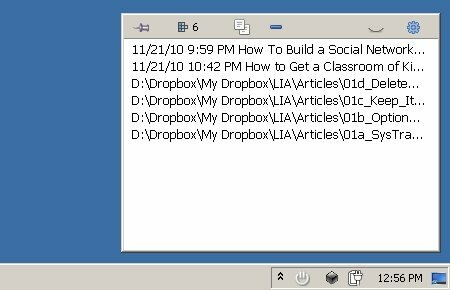
هناك العديد من القوائم التي يمكنك الوصول إليها من شريط الأدوات أعلاه. يتيح لك رمز "الإعدادات" الموجود على اليسار "إظهار الطوابع الزمنية“, “خطوط الشبكة"، واختيار ما إذا كان سيتم عرض القائمة باستخدام"خط بعرض ثابت“.

سيؤدي النقر على رمز العين بجوار "الإعدادات" إلى تبديل وإيقاف جزء المعاينة. إذا كنت تريد معرفة ما بداخل عنصر ما ، فانقر على العين مفتوحة. الرموز الأخرى (من اليمين إلى اليسار): حذف ونسخ وعدد عناصر الحافظة والدبوس.
للصق أحد العناصر في المستند الذي تعمل عليه حاليًا ، حدد العنصر ، واختر رمز النسخ ، وانتقل إلى المستند ، والصق. شيء رائع وجدته هو أنه إذا قمت بنسخ عنوان ويب ، يمكنك الانتقال مباشرة إلى العنوان من ClipCube.
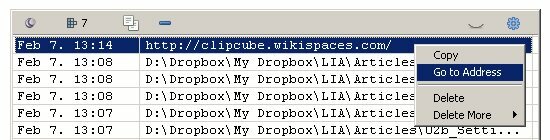
انقر بزر الماوس الأيمن
سيؤدي النقر بزر الماوس الأيمن على رمز علبة النظام إلى إظهار العديد من القوائم السريعة. ال "خيارات"يسمح لك بوضع التطبيق في قائمة بدء التشغيل بحيث يكون متاحًا دائمًا في كل مرة (تعيد فيها) تشغيل نظامك.
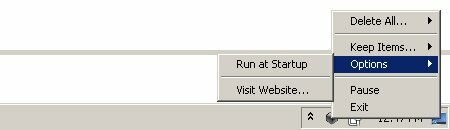
ال "الاحتفاظ بالعناصر"يتيح لك تحديد المدة التي يجب أن تبقى فيها عناصر الحافظة في القائمة. يمكنك الاحتفاظ بالعناصر إلى أجل غير مسمى ، لكنني أعتقد شخصيًا أن وجود عدد كبير جدًا من العناصر في القائمة لن يساعدك على أن تكون أكثر إنتاجية.
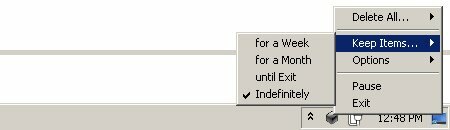
أسرع طريقة لتفريغ الحافظة هي عن طريق اختيار "حذف الكل“.
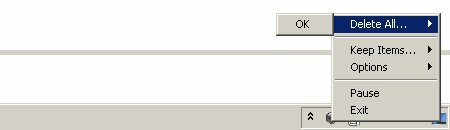
يمكنك أيضًا "إيقاف" ClipCube مؤقتًا حتى لا يقوم بتسجيل المزيد من عناصر الحافظة حتى تقوم بتمكينه مرة أخرى.
المزيد من الإعدادات وقائمة الرغبات
إذا كنت ترغب في العبث بالرمز ، فيمكنك العثور على إعدادات التكوين داخل مجلد ClipCube. افتح الملف باستخدام المفكرة (أو برنامج تحرير نص آخر) وقم بتغيير الإعدادات باستخدام "1 (نعم)" أو "0 (لا)". الأمر الذي وجدته مفيدًا هو القدرة على تعيين حجم وموضع نافذة الحافظة.
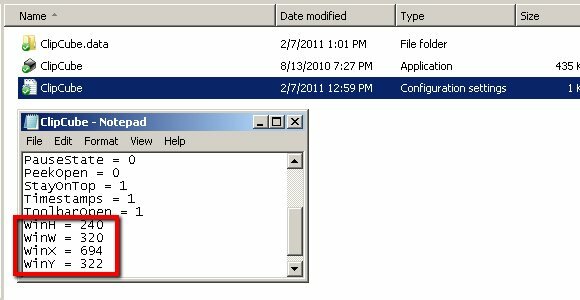
أخبرني الفحص السريع للحقائق أن ClipCube لا يزال قيد التطوير. على الرغم من أنه يجب أن يعمل بشكل جيد في أنظمة التشغيل Windows XP و Vista و 7 ، إلا أن هناك شيء واحد يجب على المطور إضافته في إصدار مستقبلي: مفاتيح الاختصار. إن القدرة على الوصول بسرعة إلى التطبيق ولصق أحد العناصر في القائمة باستخدام الاختصارات ستجعل هذه الأداة الصغيرة الرائعة أكثر فائدة. لقد وجدت خيار اختصار في نص إعدادات التكوين ، ولكن لم أتمكن من العثور على أي شيء في التطبيق نفسه.
هل حاولت ClipCube؟ هل تستخدم بديل آخر؟ يرجى مشاركة مدير (مديري) الحافظة المفضل لديك باستخدام التعليقات أدناه.
حقوق الصورة: ToOFarNorth
كاتب إندونيسي ، وموسيقي معلن ذاتياً ، ومهندس بدوام جزئي ؛ الذي يريد أن يجعل العالم مكانًا أفضل لمشاركة واحدة في كل مرة عبر مدونته SuperSubConscious.
